快影剪辑视频怎样设置最佳画面质量?有不少的朋友跟小编反映说使用快影剪辑出来的视频不够清晰,剪辑的素材视频是很清晰的画面,经过剪辑后就变得模糊了,这是为什么呢?下面小编就为大家带来了快影剪辑视频设置最佳画面质量方法介绍,感兴趣的朋友们可以一起来看看了。
1、打开快影剪辑APP
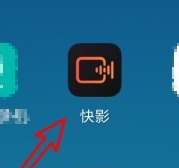
2、然后在打开的快影软件主界面点击点击视频的图标
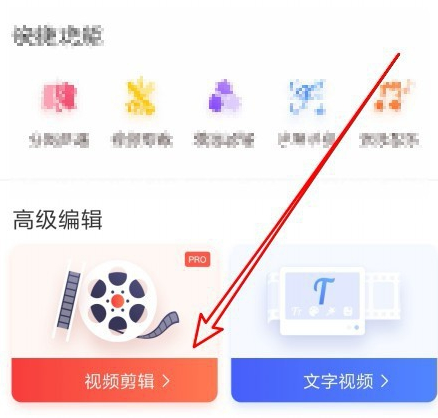
3、打开的相册页面中,选择要编辑的视频
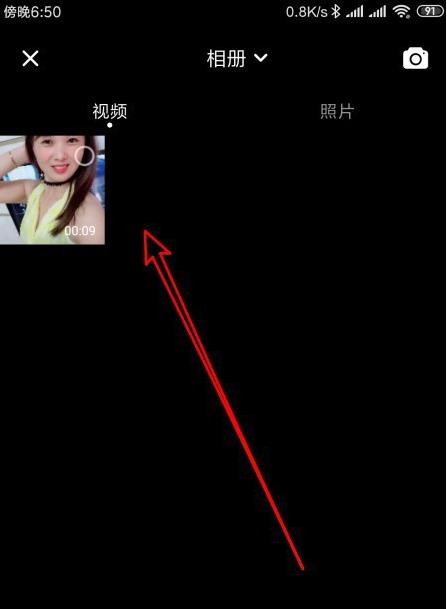
4、这时就会打开快影的视频编辑页面,点击页面右上角的导出质量的图标
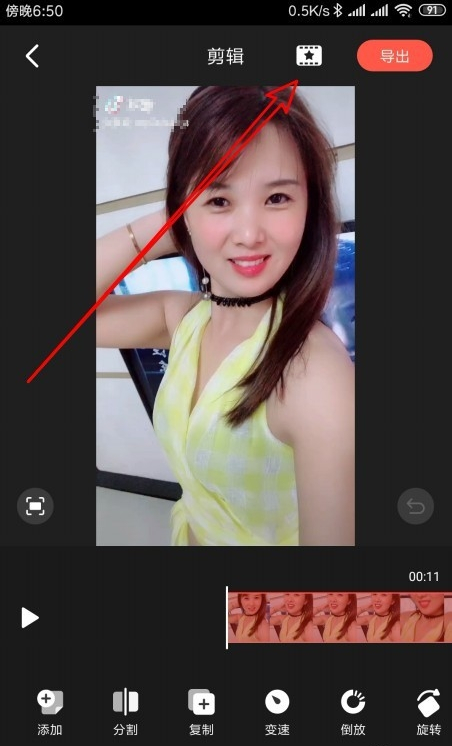
5、在打开的导出资料页面中找到*佳画面质量的图标
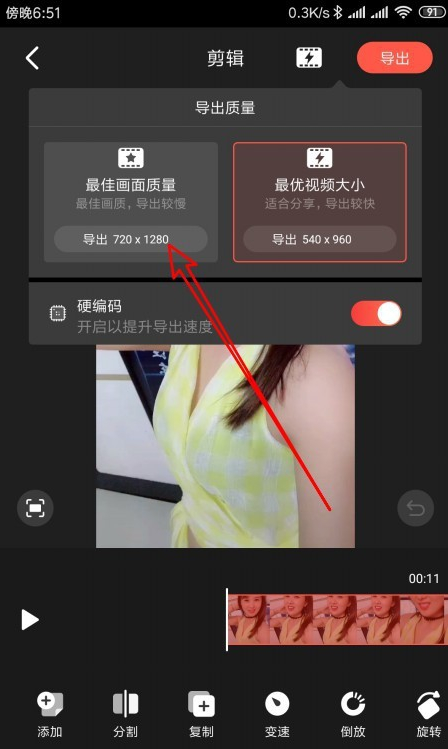
以上就是小编给大家带来的“快影剪辑视频设置最佳画面质量方法介绍”相关内容了,希望对大家有所帮助。更多APP教程和最新动态,尽在下载APP网!
以上就是下载app网小编为您带来《快影剪辑视频设置最佳画面质量方法介绍》的相关内容介绍了,希望对您能有所帮助。如还有其它不懂的,可以查看更多快影剪辑视频不清晰怎么办的相关的内容!本站每日都会为您更新全新的游戏攻略和软件资讯,感兴趣的可以关注收藏本站哦。
上一篇 :高德地图一条小团团语音包下载方法
下一篇:网易大神预约游戏的方法